马上注册,结交更多好友,享用更多功能,让你轻松玩转社区。
您需要 登录 才可以下载或查看,没有账号?註冊
x
當大家用 300 DPI 掃描書籍後
一本 240 頁 (一圖片2頁, 即總共 120 張圖) 左右的書籍
大約要 140 mb 左右
如此大的圖檔不能輕易放上天機論壇跟易友分享。
因此,我們必須要為掃描後的圖片減肥。
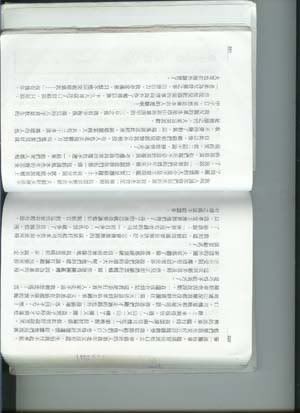
這張剛掃描後的圖片 是 1.21 mb
首先我們要做的是要弄走周圍無用的黑邊。
這步驟可用 Microsoft Office 工具的 Microsoft Office Picture Manager 完成。
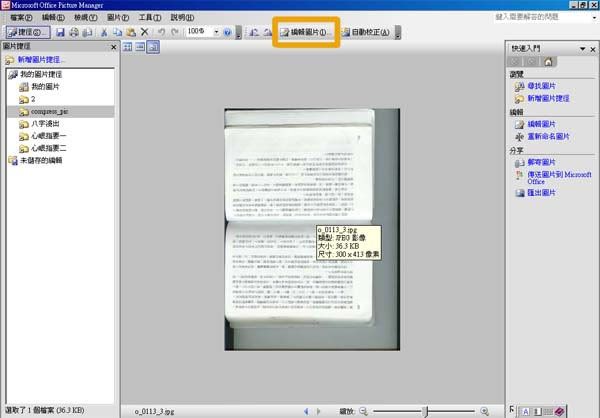
在界面上按「編輯圖片」,然後按右方的裁剪,接着調整要保留的地方。
最後可在界面的上方按箭頭旋轉圖片的角度。
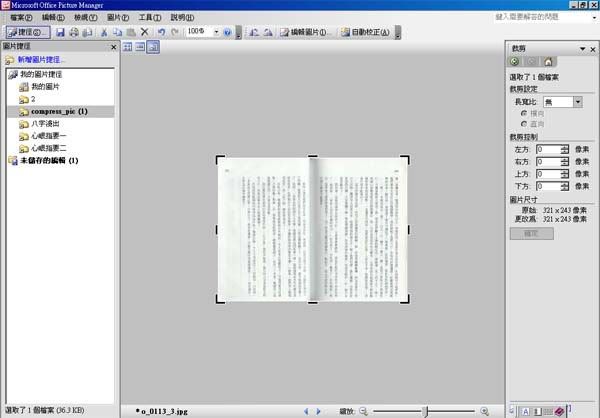
這時的圖片已由原來的 1.21 mb 變成 1.11mb 。
如果大家想文字看來清楚些,可按「編輯圖片」右方的按鈕「自動校正」,
這功能可把文字銳利化,這樣各易友下載書籍後觀看都會舒服一點兒。
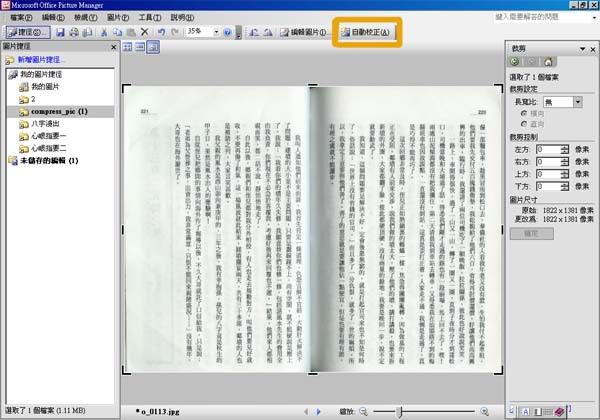
自動校正後的文字明顯耀眼得多。
現在圖檔雖比剛掃描後小了一些,但仍然太大。
因此,我們需要用另外一個軟件幫忙 - 「 Image Optimizer」
大家可在這兒下載 : http://www.xat.com/jpegopt/index.html
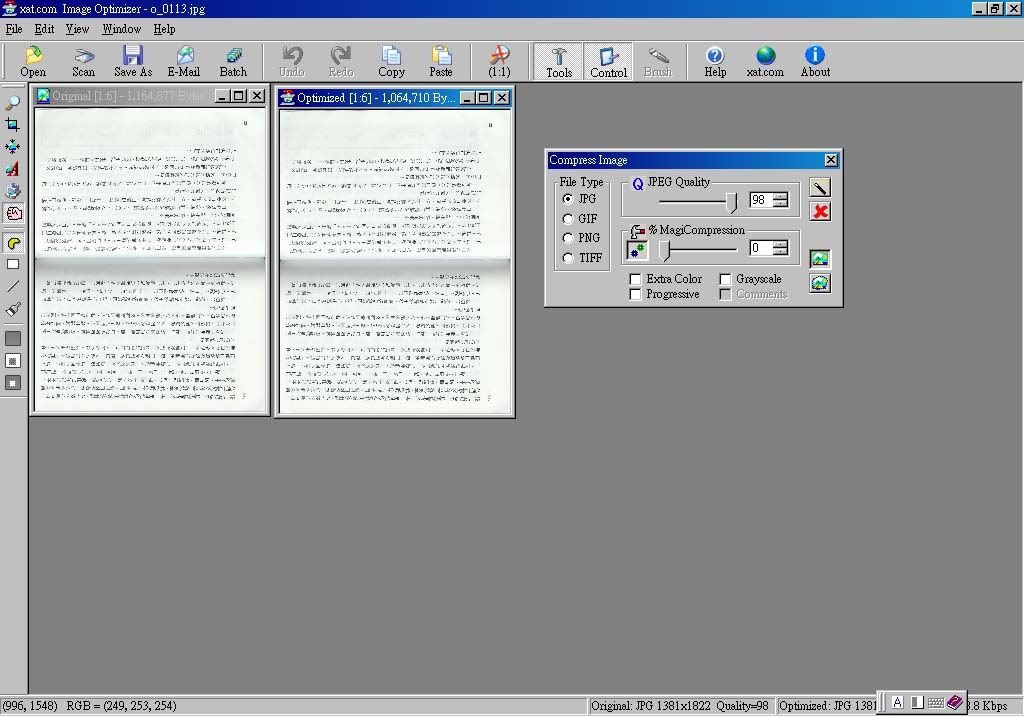
開啟剛剛裁剪的圖片,然後按左角的「File」=> 「Save Optimized As」
這時在界面的右邊會出現一個小視窗。
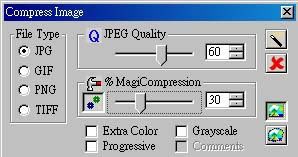
把 「JPEG Quality」 調成 「60」 , 「Magic Compression」調成「30」,
就可以大幅將圖片減肥卻又不失真。
減肥後的圖片變成 236 kb。
大家可否以下連結比較減肥之後的圖片質素。
減肥前: http://i285.photobucket.com/albums/ll60/bairre/compress_pic/o_0113.jpg
減肥後: http://i285.photobucket.com/albums/ll60/bairre/compress_pic/n_0113.jpg
「 Image Optimizer」最好用的工具是「批量壓縮」圖檔,這樣可省大量時間。
原先一個 140 mb 的電子檔,經過「 Image Optimizer」處理後,可變成 24 mb 左右。
當然,如果改變壓縮度,可令圖檔更小。
各易家可根據自己的喜好設定。
下次教大家把各壓縮完的圖檔變成一本完整的電子書。
[ 本帖最后由 bairre 于 2008-5-6 14:47 编辑 ] |